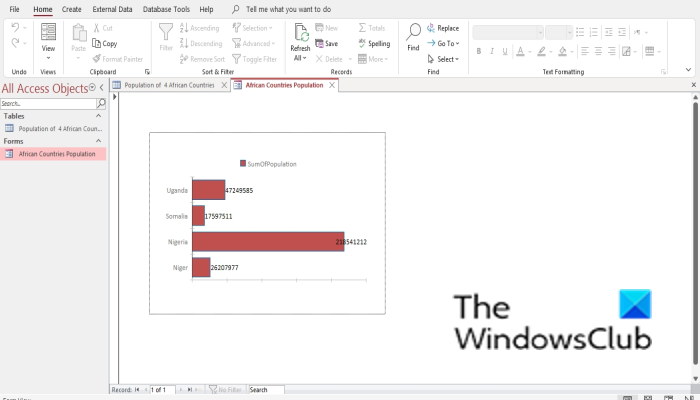Ob predpostavki, da želite v Accessu ustvariti palični grafikon: 1. Odprite Access in ustvarite novo zbirko podatkov. 2. V levem podoknu kliknite zavihek 'Tabele'. 3. Kliknite 'Ustvari tabelo' v skupini 'Tabele'. 4. Kliknite stolpec »Ime polja« in vnesite ime prvega polja. 5. Pritisnite tipko 'Tab', da se premaknete v stolpec 'Vrsta podatkov'. 6. Kliknite puščico navzdol v stolpcu »Vrsta podatkov« in izberite »Številka«. 7. Kliknite stolpec 'Ime polja' in vnesite ime drugega polja. 8. Pritisnite tipko 'Tab', da se premaknete v stolpec 'Vrsta podatkov'. 9. Kliknite puščico navzdol v stolpcu »Vrsta podatkov« in izberite »Številka«. 10. Kliknite gumb 'Shrani' v skupini 'Datoteka'. 11. Vnesite ime tabele in kliknite gumb »V redu«. 12. Kliknite gumb 'Zapri'. 13. V levem podoknu kliknite zavihek 'Poizvedbe'. 14. V skupini »Drugo« kliknite »Ustvari poizvedbo«. 15. V pogovornem oknu »Prikaži tabelo« kliknite gumb »Dodaj«. 16. Dvakrat kliknite tabelo, ki ste jo ustvarili. 17. Kliknite gumb 'Zapri'. 18. Kliknite puščico navzdol v prvem polju in izberite »Vsota«. 19. Kliknite gumb »Zaženi« v skupini »Rezultati«. 20. Kliknite gumb 'Oblikovanje' v skupini 'Rezultati'. 21. Kliknite gumb 'Bar' v skupini 'Chart'. 22. Kliknite gumb »V redu«.
Znano je, da programi Microsoft Office, kot so Word, Excel in PowerPoint, ustvarjajo grafikone, toda ali ste vedeli, da Microsoft Access ustvarja tudi grafikone, čeprav je program za zbirke podatkov? Grafi pomagajo ljudem bolje razumeti podatke, ki so prikazani pred njimi, ker so grafični. V tej lekciji bomo pojasnili kako ustvariti palični grafikon v programu Microsoft Access .
Kako ustvariti palični grafikon v Accessu
Sledite tem korakom, da ustvarite palični grafikon v programu Microsoft Access.
- Zaženite Microsoft Access.
- Vnesite svoje podatke ali uporabite obstoječe podatke.
- Kliknite Vstavi sodobni grafikon.
- Premaknite miškin kazalec nad histogram in izberite Histogram z grozdi.
- Na mrežo narišite diagram.
- Izberite katerega koli od virov v razdelku Vir podatkov.
- izberite zavihek Oblika in izberite želene možnosti.
- Izberite barvo polnila serije in barvo roba serije.
- Potrdite polje »Pokaži oznake podatkov«.
- Pritisnite F4, da odprete ploščo z lastnostmi.
- Za barvo pisave osi osnovnih vrednosti izberite belo.
- Za barvo pisave naslova grafikona izberite belo.
- Zaprite ploščo z lastnostmi in ploščo z nastavitvami grafikona.
- Kliknite Pogled in izberite Pogled obrazca.
- Z desno tipko miške kliknite zavihek Obrazec in izberite Shrani. Poimenujte obrazec in kliknite V redu.
- Zdaj imamo obrazec, ki vsebuje grafikon.
kosilo Dostop do Microsofta .
Vnesite svoje podatke ali uporabite obstoječe podatke.

Pritisnite Ustvari zavihek in izberite Oblikovanje oblike od Obrazci skupina.
Odprlo se bo na Oblikovanje oblike obstajati.
gmail blokiran iz varnostnih razlogov
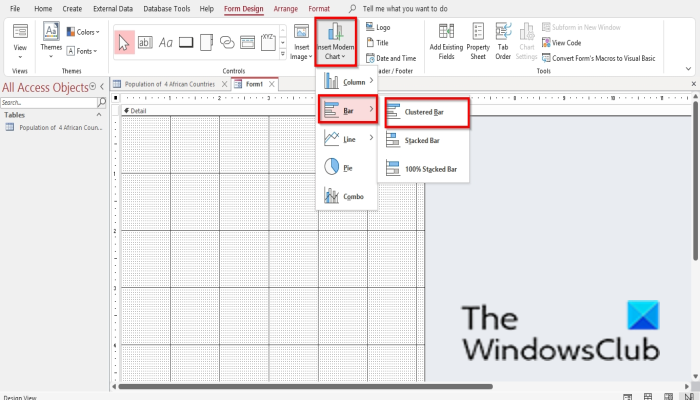
Pritisnite Vstavi sodoben grafikon gumb.
Kazalec postavite na Histogram in izberite vrstica grozda .
Zdaj boste videli mini znak plus z grafikonom. Nariši ga na mrežo.
A Nastavitve grafikona plošča se prikaže na desni.
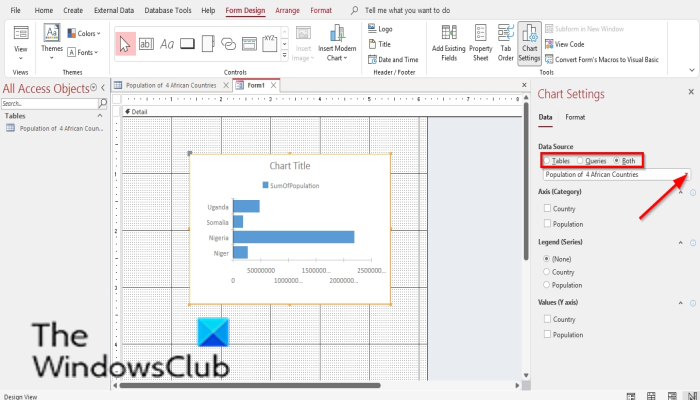
IN Vir podatkov boste videli možnosti, mize , Zahteve , in Oboje . Ti parametri kažejo, od kod želite prejemati podatke. V tej lekciji izbiramo mize ker so podatki, ki jih želimo spremeniti v grafikon, v tabeli.
Zdaj izberite tabelo s seznama.
Spodaj so Os (kategorija) , legenda (serija) , in Vrednosti (os Y) . Nočemo več sprememb diagrama, zato pustimo te razdelke pri miru.
nadgraditi brskalnik opera
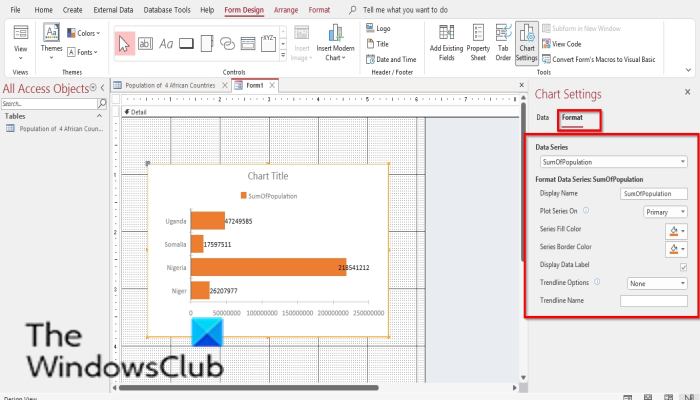
Zdaj izberite Oblika zavihek noter Oblika zavihek, da Podatkovne serije odsek. Podatkovno serijo izberete s seznama, če imate v grafikonu več kot eno serijo.
IN Oblikuj niz podatkov lahko spremenite ime Podatkovne serije , in spremembe Zaplet serije , Barva polnila serije , rob serije barva , Prikaz podatkovnih oznak , Možnosti trendne linije , in ime linije trenda .
Izberite želene možnosti.
Če želite grafikonu dodati podatkovne oznake, potrdite polje Prikaz podatkovnih oznak .
u7353-5101
Podatkovne oznake se prikaže na vašem grafikonu.
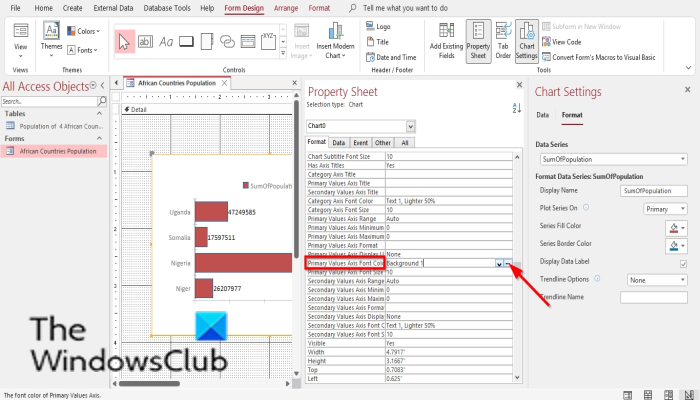
Pritisnite F4 odprto Lastnina in kliknite na prazno vrstico Barva pisave osi primarne vrednosti . Kliknite na belo barvo Ozadje 1 .
Opazili boste, da glavna os ni več vidna.
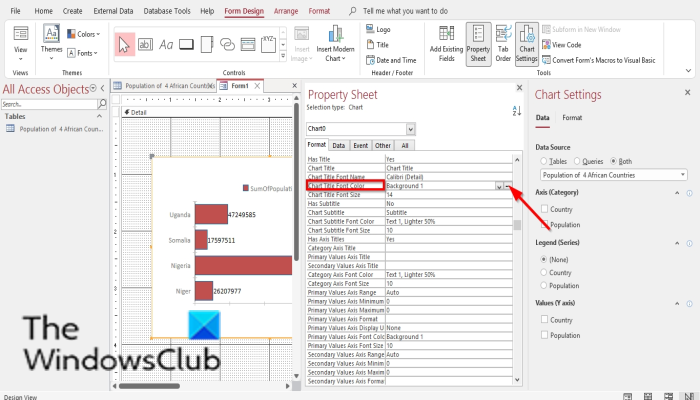
Vklopljeno Lastnina plošči, se pomaknite navzgor Barva pisave naslova grafikona in kliknite na prazno območje v isti vrstici. Kliknite na pike in izberite belo barvo Ozadje 1 .
Zapri Lastnina plošča in Nastavitve grafikona obstajati.
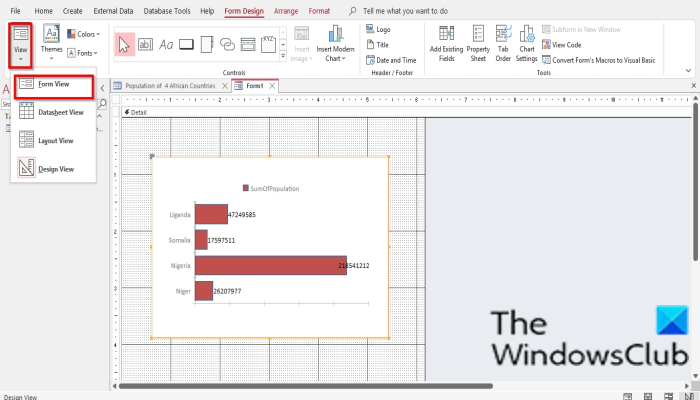
Nato kliknite prijazna IN Oblika združite in izberite Vrsta obrazca poglejte, kako bo obrazec izgledal.
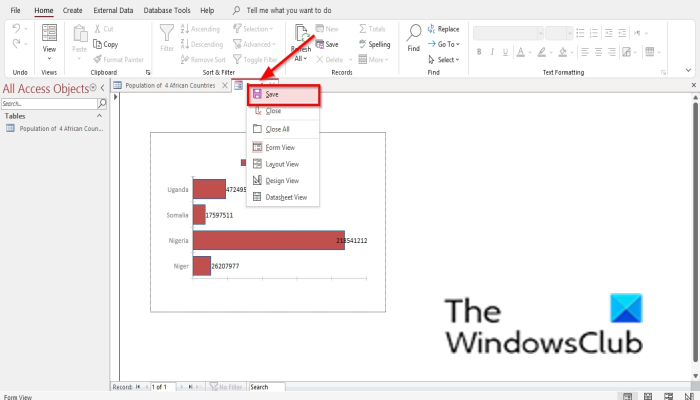
Če želite obrazec shraniti, kliknite desni gumb Oblika in izberite obdrži .
A Shrani kot odpre se pogovorno okno. ime Oblika in pritisnite GLOBA .
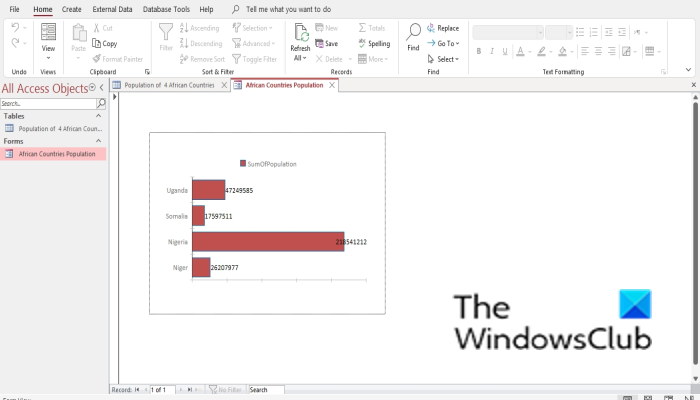
Zdaj imamo grafikon v obliki.
nastavi chrome domačo stran gpo
Kje lahko naredim histogram?
Palične grafikone lahko ustvarite v programih Microsoft Office, kot so Microsoft Word, Excel, PowerPoint, Outlook in Access. V programih Microsoft Word, PowerPoint in Excel boste morali odpreti palični grafikon na zavihku Vstavi in klikniti gumb Grafikon. V Outlooku za dostop do funkcije grafikona odprite vmesnik Nova pošta in izberite zavihek Vstavi. Za dostop do paličnih grafikonov v programu Microsoft Access morate ustvariti načrt obrazca in načrt poročila.
Je Access boljši od Excela?
Kar zadeva upravljanje baz podatkov, je Access boljši. Access pomaga organizirati podatke in izvajati iskanja. Excel je boljši za analiziranje podatkov, izvajanje kompleksnih izračunov, raziskovanje možnih rezultatov in ustvarjanje kakovostnih grafikonov.
PREBERI: Kako razvrstiti in filtrirati zapise v Microsoft Accessu
Dostop težje kot Excel?
Excel se je lažje naučiti kot Access. Dostop je težji od Excela. Access je program, ki je ustvarjen za upravljanje podatkovnih baz in ga nekateri precej težko obvladajo, a z vajo ga uporabniki obvladajo.
Kaj je dobrega pri Microsoft Accessu?
Access je program za upravljanje baz podatkov; njegova prednost je v shranjevanju informacij za referenco, poročanje in analizo. Microsoft Access je bolj primeren za analizo velikih podatkov in upravljanje podatkov kot Microsoft Excel.
PREBERI: Kako skriti ali prikazati robove in ravnila v programu Microsoft Access
Upamo, da vam bo ta vodnik pomagal razumeti, kako ustvariti palični grafikon v Microsoft Accessu; Če imate vprašanja o vadnici, nam to sporočite v komentarjih.